iTunes – это действительно функциональный инструмент для работы с медиатекой и Apple-устройствами. Например, с помощью данной программы можно легко обрезать любую песню. В данной статье речь пойдет о том, как можно осуществить данную задачу.
Как правило, обрезка песни в iTunes используется для создания рингтона, ведь длительность рингтона для iPhone, iPod и iPad не должна превышать 40 секунд.
Читайте также: Как создать рингтон в iTunes
Как обрезать музыку в iTunes?
- Откройте в iTunes свою музыкальную коллекцию. Для этого откройте раздел «Музыка» и перейдите ко вкладке «Моя музыка».
- В левой области окна пройдите ко вкладке «Песни». Щелкните по выбранному треку правой кнопкой мыши и в появившемся контекстном меню пройдите к пункту «Сведения».
- Перейдите ко вкладке «Параметры». Здесь, поставив галочки около пунктов «Начало» и «Конец», вам потребуется ввести новое время, т.е. в какое время трек начнет свое воспроизведение, а в какое завершит.
Для удобства обрезки запустите воспроизведение трека в любом другом проигрывателей, чтобы точно вычислить время, которое необходимо задать в iTunes.
- Закончив с обрезкой указанием времени, внесите изменения, щелкнув в правом нижнем углу по кнопке «ОК».
Трек не обрезан, iTunes просто начнет игнорировать оригинальные начало и конец трека, воспроизведя только тот фрагмент, что вы отметили. Убедиться вы в этом можете, если снова вернетесь к окну обрезки трека и снимите галочки с пунктов «Начало» и «Конец».
- Если вам не дает покоя этот факт, вы можете полностью обрезать трек. Для этого выделите его в медиатеке iTunes одним щелчком левой кнопки мыши, а затем пройдите в программе к пункту меню «Файл» – «Преобразовать» – «Создать версию в формате AAC».
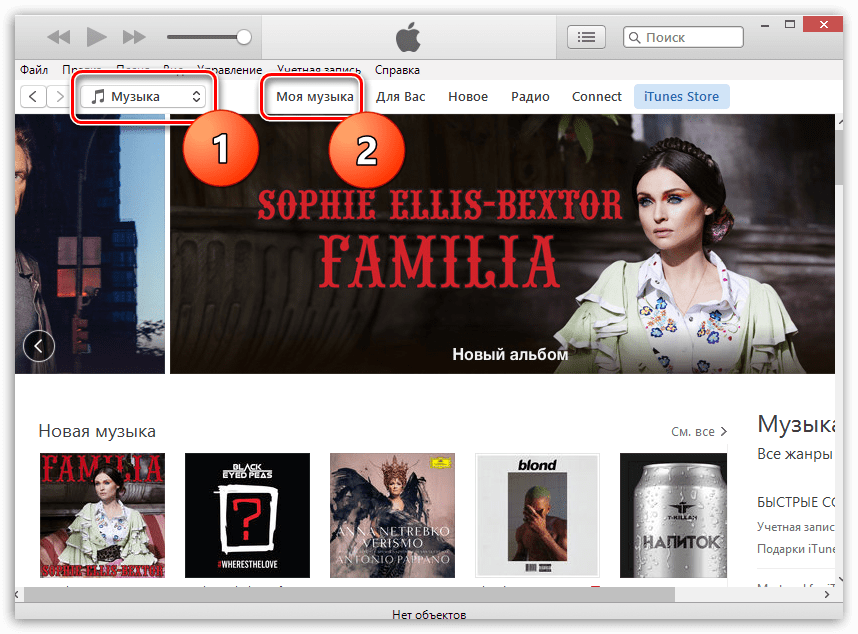
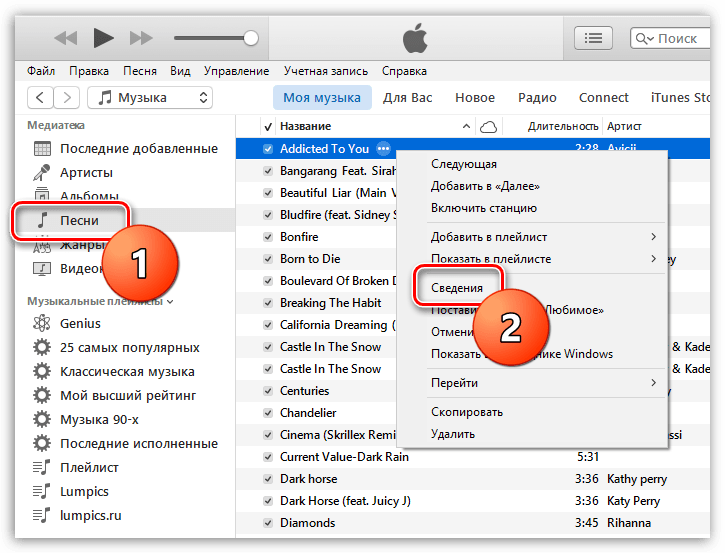
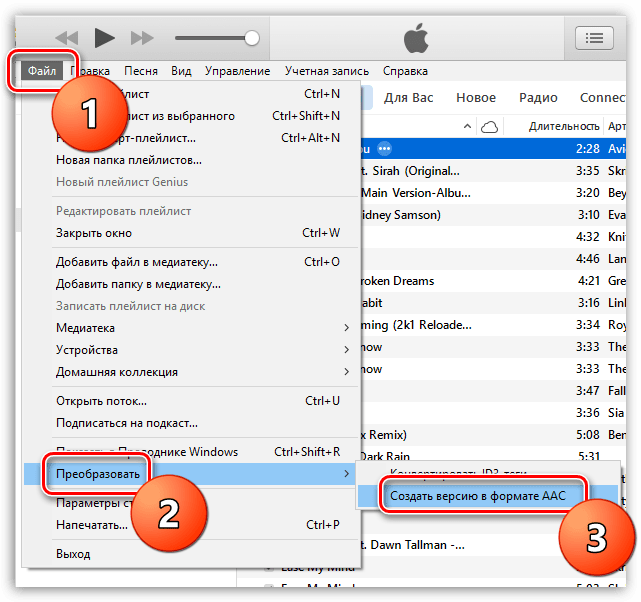
После в медиатеке будет создана обрезанная копия трека другого формата, но зато от трека останется лишь та часть, которую вы задавали в процессе обрезки.
 Наша группа в TelegramПолезные советы и помощь
Наша группа в TelegramПолезные советы и помощь
 lumpics.ru
lumpics.ru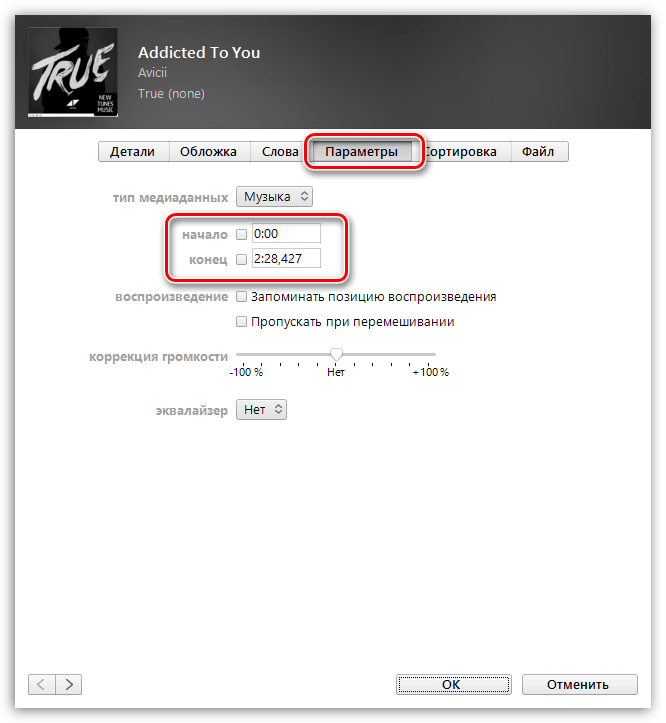
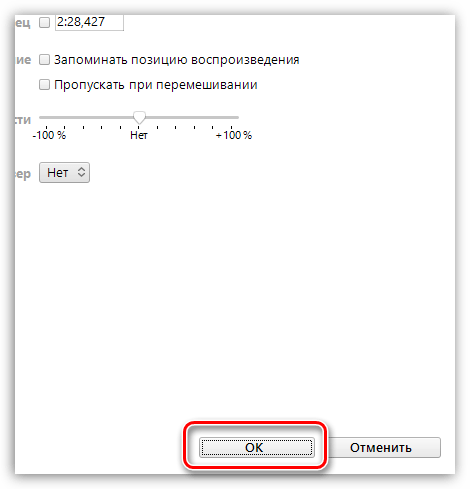




галочки около пунктов «Начало» и «Конец» не ставятся
Здравствуйте. Уточните, каким образом аудиозапись была добавлена в iTunes и какой формат она имеет?
а как установить обрезанный трек на звонок?
Здравствуйте. Для того чтобы это сделать, ознакомьтесь с одной из следующий статей, в зависимости от того, под управлением какой ОС работает ваш мобильный девайс.
Подробнее:
Установка своей мелодии на звонок в Android
нет опции преобразовать
инструкция не полностью описана!!!
Здравствуйте. Чего именно не хватает в данной инструкции?
Если кратко : СПАСИБО!!!
а по проще нельзя сделать? Такую шляпу выдумали!!!! Третий час сижу и ни хрена не получается.Айфон — в отвал! Раздражение такое,что сейчас об стену его уебу.
во-во,тоже все нервы испортил с этой шляпой
Добрый день. Более простой способ создания рингтона для iPhone описан по этой ссылке.
Конкретно в данной статье рассматривается вопрос именно создания рингтона при помощи iTunes — способ не самый простой, но если нет возможности обратиться к другим инструментам, выручить сможет.
огошеньки ничего себе. я даже и не догадывался, что такая функция естьв этой программе. думал, что он просто как медиапроигрыватель без каких либо подобных функций. нашел недавнов айтьюнсе аудиофайл на час прмерно. там парни играли без перерыва. благодаря этой функции смог разрезать ту музыку на несколько отдельных треков и даже не пришлось качать отдельные программы!